一些小伙伴常常通过wps这款软件对我们的数据内容进行筛选、统计以及汇总计算等操作,其中筛选数据是非常常见的一种操作,你可以通过内容筛选、文本筛选以及颜色筛选等将需要的数据内容进行快速的筛选出来进行编辑,有的小伙伴表示想要进行数据筛选,并且将筛选出来的内容进行复制粘贴在其他的地方,那么怎么操作呢,其实很简单的,下方是关于如何使用WPSexcel表格对筛选内容进行复制操作的具体操作方法,如果你需要的情况下可以看看方法教程,希望小编的方法教程对大家有所帮助。
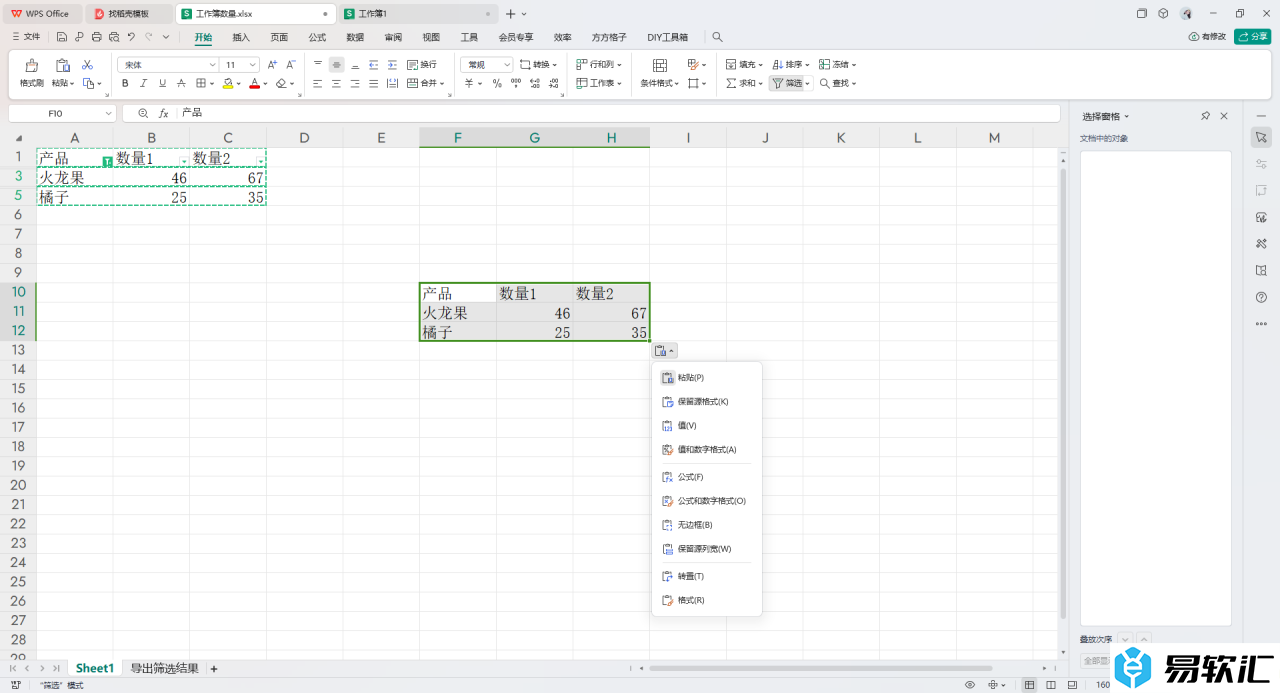
方法步骤
1.首先,我们需要在表格中将数据输入进去。
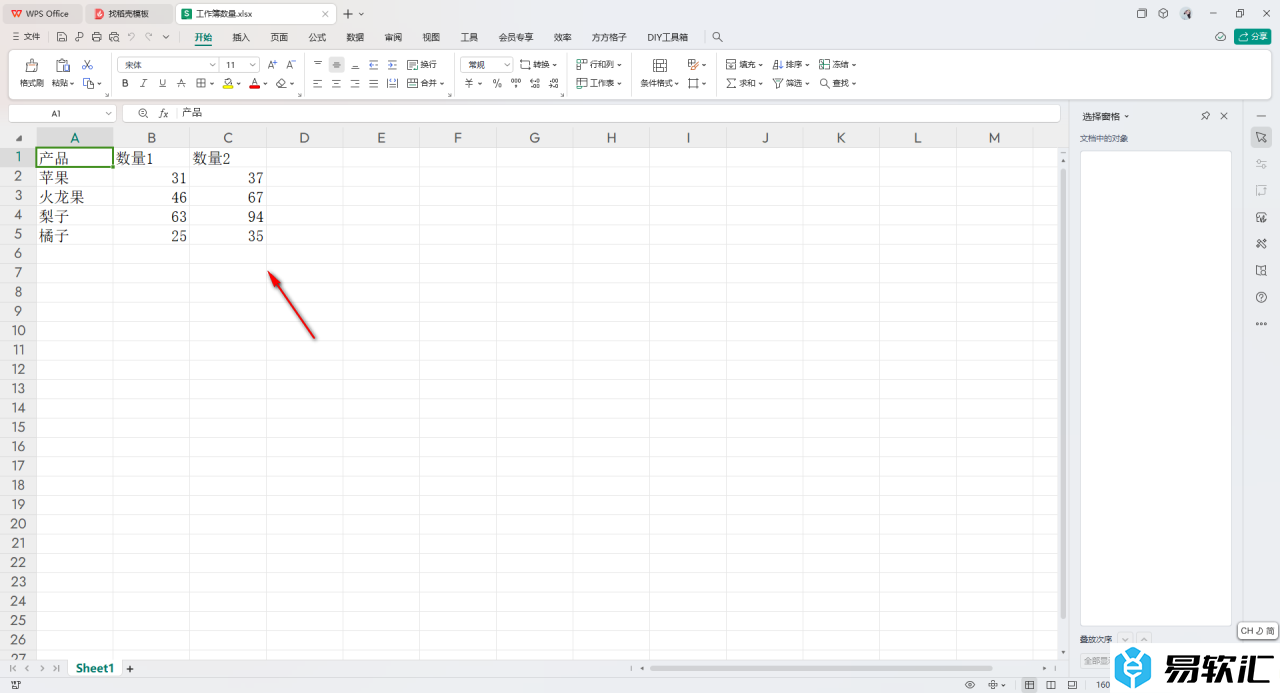
2.接着,我们将鼠标任意的定位到表格区域单元格中,之后点击页面上方的【开始】选项,再点击其中的【筛选】。
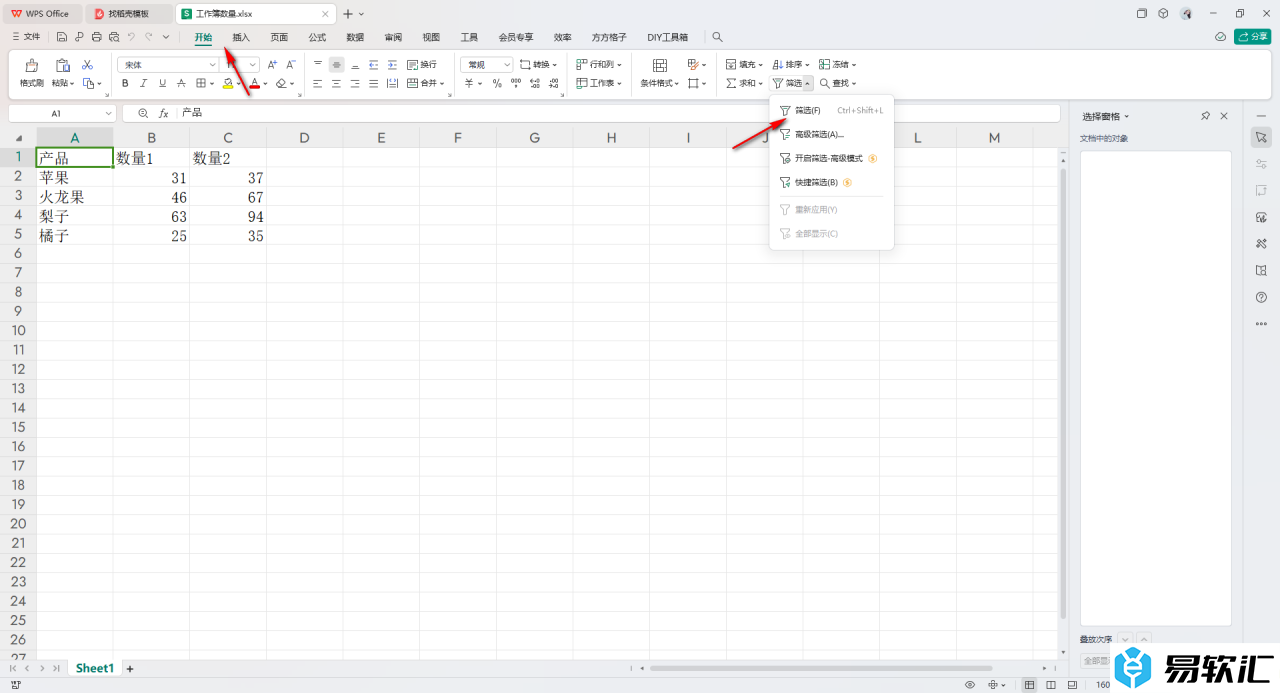
3.随后即可在数据标题的单元格中显示出一个三角形的下拉按钮,我们需要点击其中要进行筛选的那一列的下拉按钮。
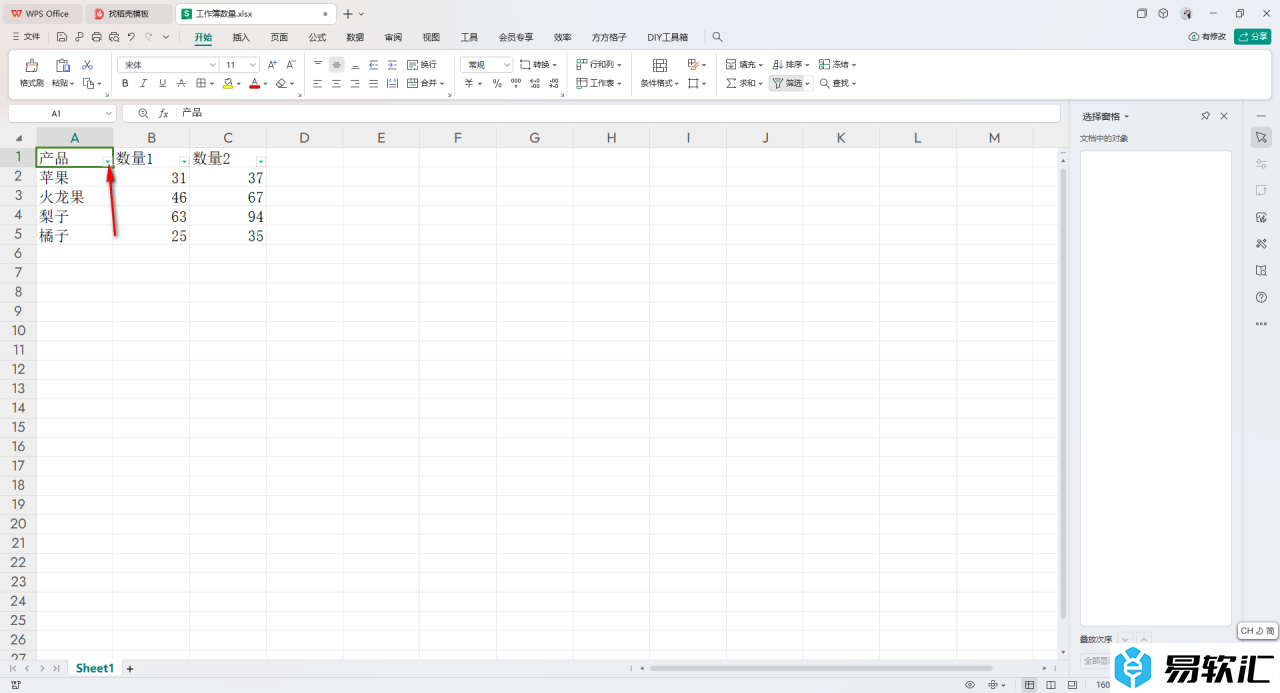
4.接着,我们可以进入到筛选的窗口中,如果你选择【内容筛选】,那么我们就需要勾选自己要筛选内容,之后点击确定按钮即可。
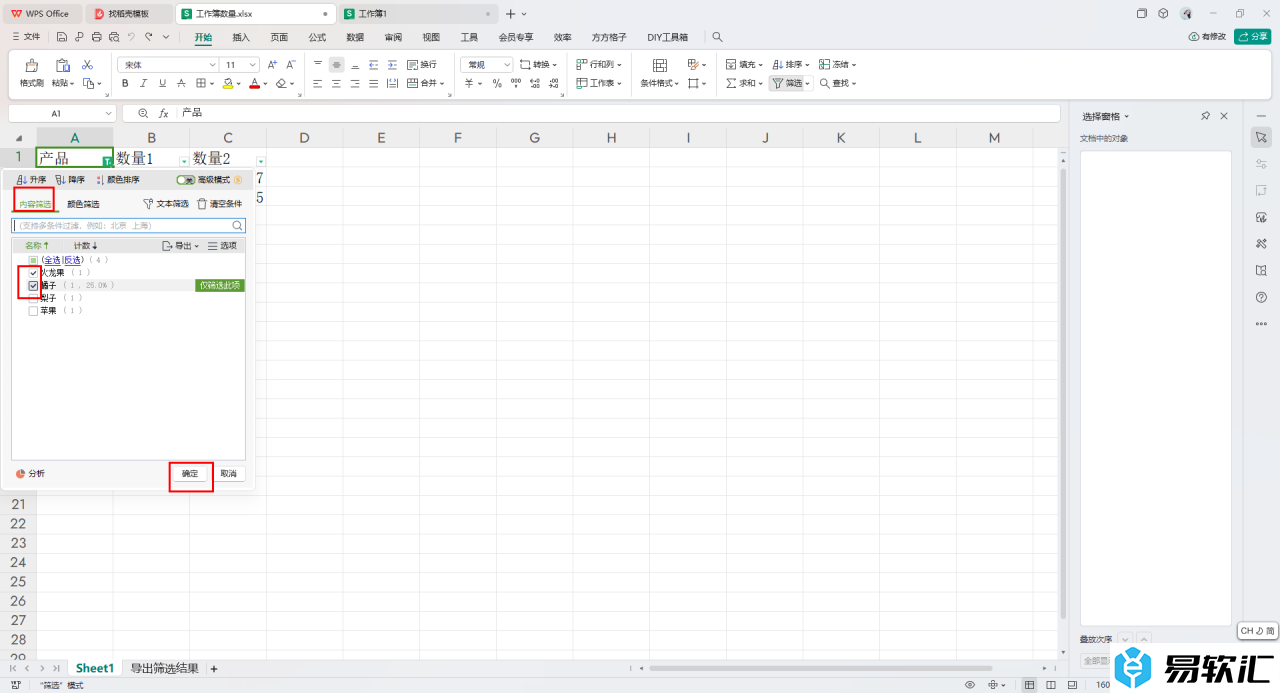
5.筛选好之后,你可以将筛选的结果进行选中,然后右键点击选择【复制】,或者是直接Ctrl c进行复制。
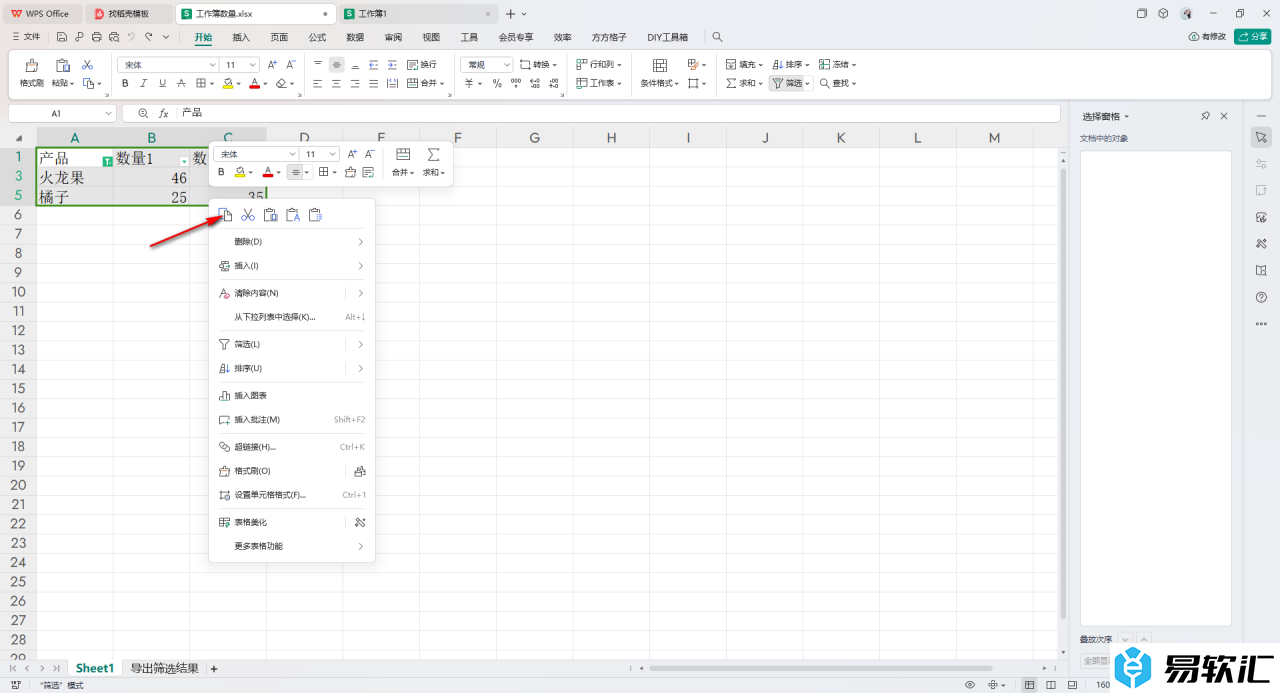
6.复制之后,通过Ctrl v快捷键将内容粘贴到表格中就好了,如图所示。
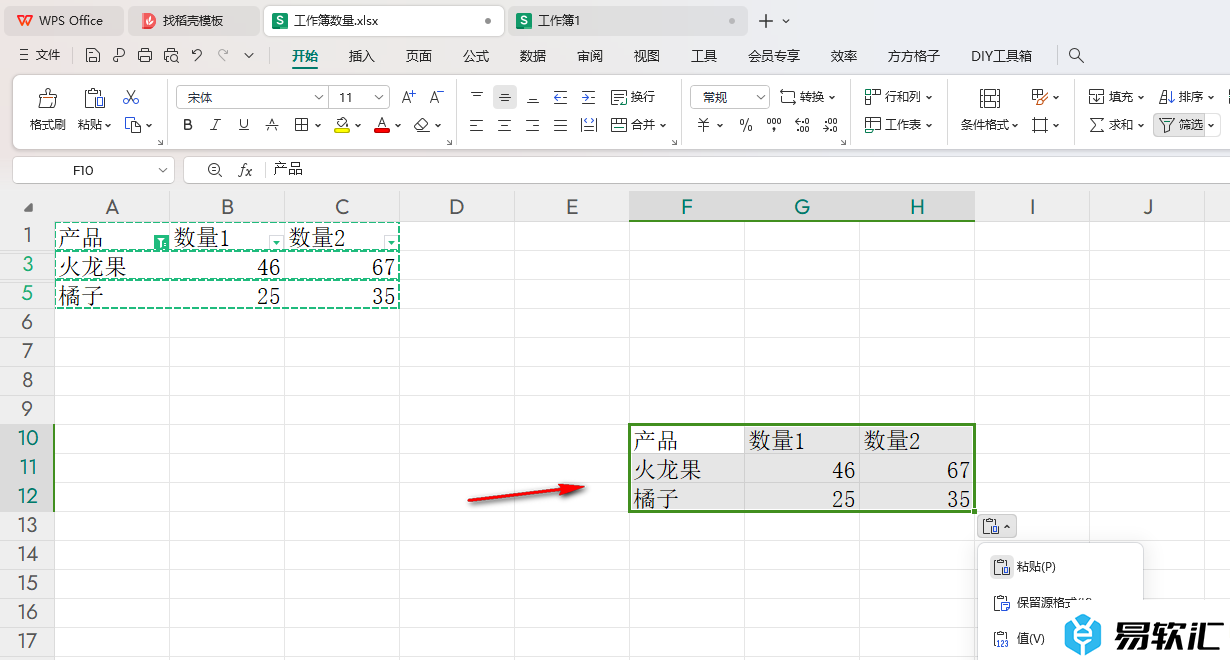
以上就是关于如何使用WPSExcel表格复制筛选内容的具体操作方法,如果你通过上述的教程将我们需要的内容进行快速筛选出来之后,想要进行复制,那么就可以直接将筛选出来的结果进行Ctrl c复制就好了,感兴趣的话可以操作试试。






